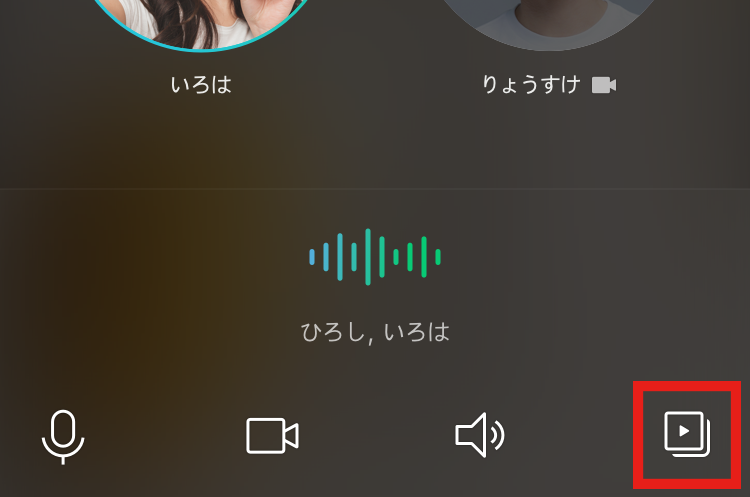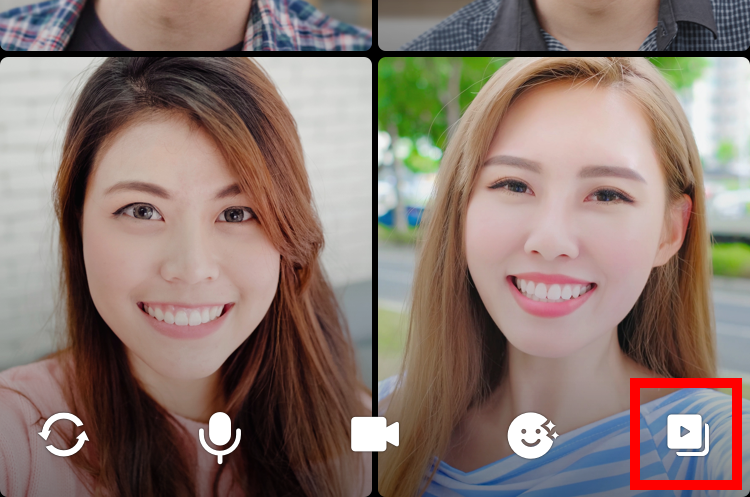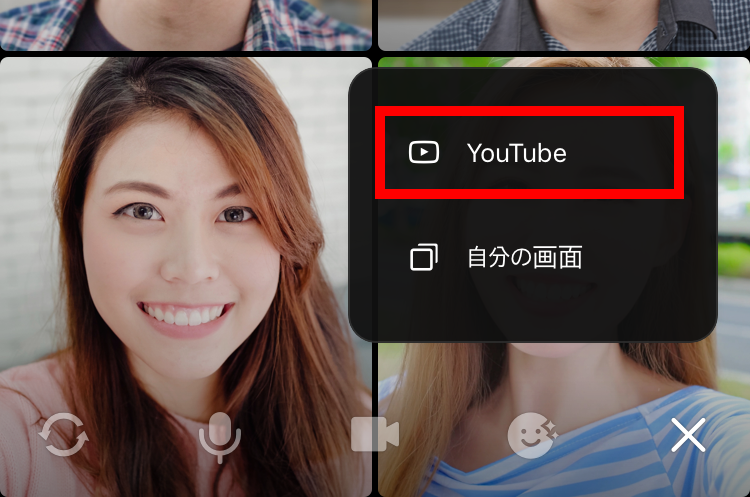- ホーム /
- トーク・通話・通知 /
- 音声通話・ビデオ通話・ライブ配信 /
- グループ通話の「画面シェア」機能を利用する
グループ通話の「画面シェア」機能を利用する
UPDATE 2023.03.10
グループの友だちや複数人でYouTubeを見たり、画面を共有したりしながら通話できます
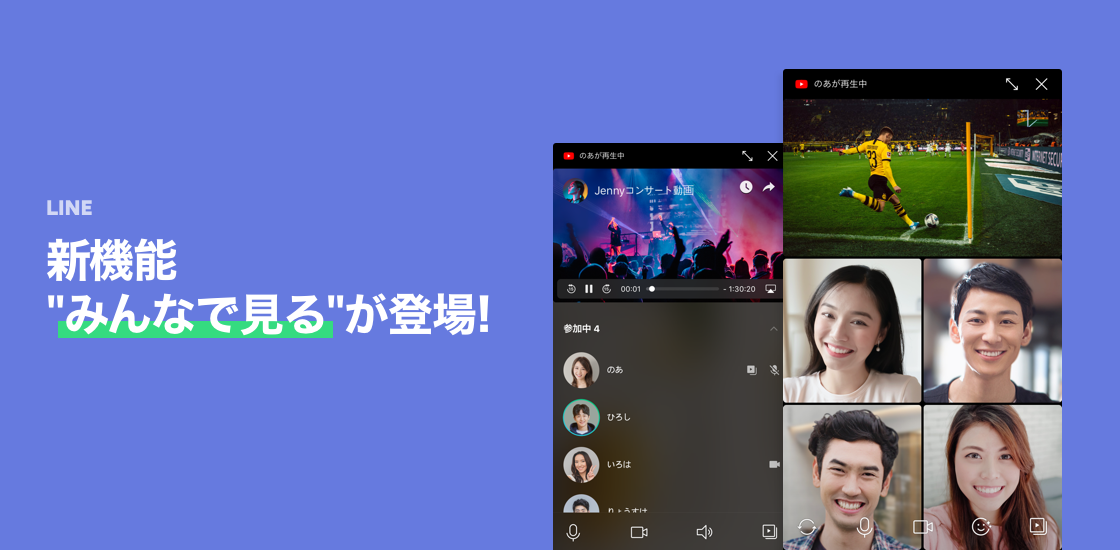
「画面シェア」機能を使って、YouTubeの映像をみんなで見たり、スマートフォンの画面をシェアしたりしながら通話することができます。家族や友人、同僚などと写真や動画を共有しながら会話を楽しみましょう。
YouTube動画を一緒に見る
グループ通話をしながらYouTube動画を同時に視聴できます。スマホ片手にみんなで動画を見ながら、感想を言い合ったりして楽しみましょう。
※パソコン版 LINEでの使用方法についてはこちら。

方法1:動画を検索して視聴する
YouTube動画をLINE内で検索して見ることができます。
1.通話画面、右下の▶マークをタップ。ビデオ通話はその後[YouTube]をタップ。
※グループ通話の操作方法はこちらから。
|
|
|
|
|
|
|
2.検索ボックスに動画タイトルやキーワードを入力して検索し、動画を選択すると視聴を開始します。
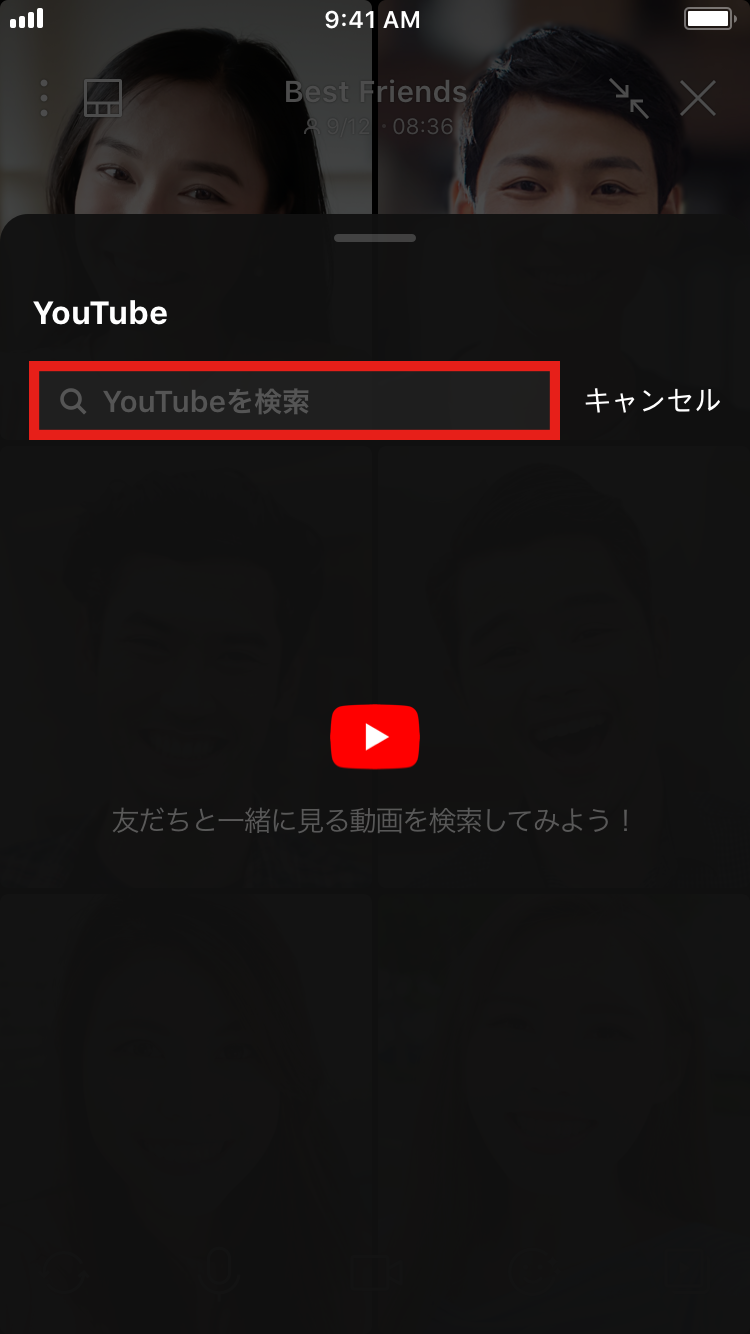
方法2:動画のURLをコピーして視聴する
YouTube動画のURLを端末にコピーしてから通話を開始すると、視聴したい動画がすぐ表示されるので便利です。
※本機能は、iOS版ではバージョン14.1.0以降、Android版ではバージョン15.3.0以降で提供を終了しています。
1.視聴したいYouTube動画のURLを端末にコピーします。
2.そのままグループ通話を開始、またはグループ通話画面に戻るとコピーした動画が画面下に表示されます。動画をタップすると視聴開始できます。
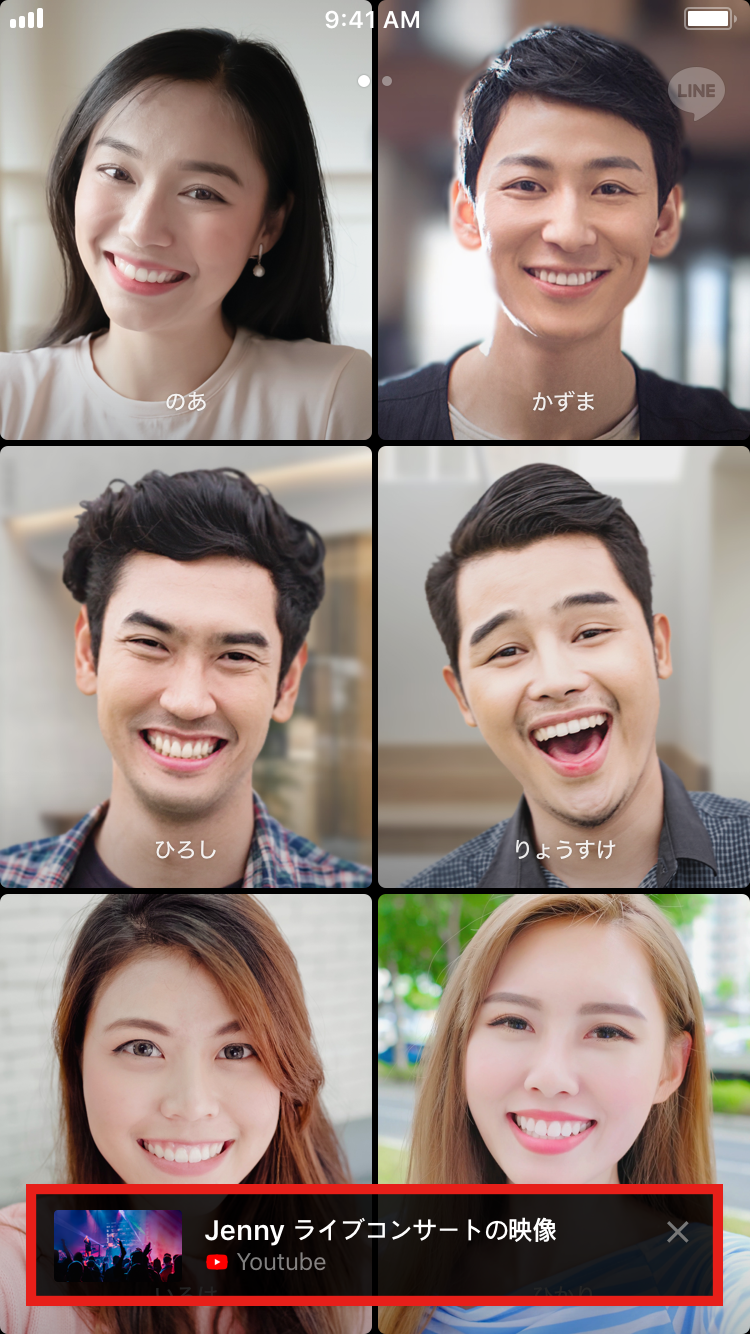
シェアした動画から視聴開始したい時
トークでシェアしたYouTube動画から、すぐに同時視聴を開始することもできます。動画のリンク下にある[通話しながらみんなで見る]をタップ後、音声通話/ビデオ通話を選択して開始しましょう。
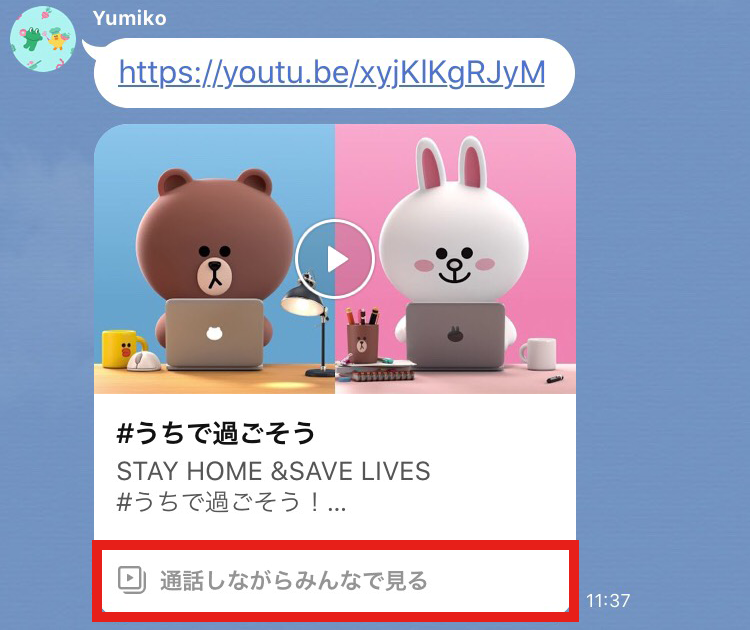
スマホの画面を共有する
1人のスマホ画面を共有しながらグループ通話ができます。家族や友だちの誕生日プレゼントを一緒に探したり、思い出の写真を一緒に見ながら通話するなど、画面を共有しながらみんなで会話を楽しめます。
※画面シェア中は、スマートフォンに表示されるもの全てが共有画面に表示されます。通知設定を変更するなど事前に確認した上で操作してください。
※1人が画面を共有中の間、他の参加者は共有することができません。
※パソコン版 LINEの画面共有機能について詳細はこちら。
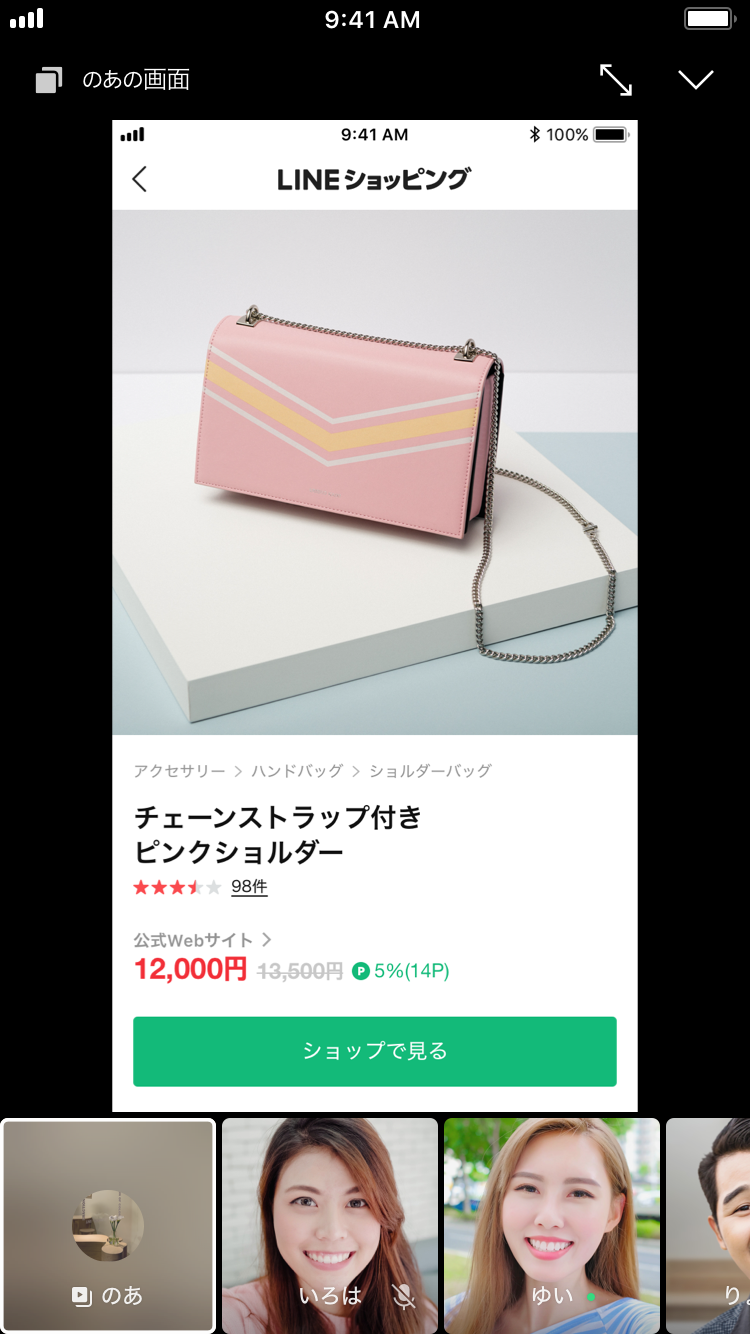
1.ビデオ通話画面の右下にある▶マークをタップ。その後[自分の画面]をタップ。
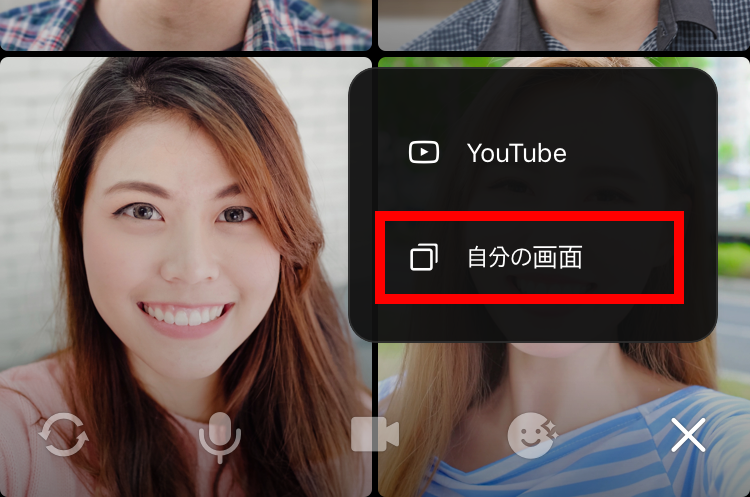
2.iPhone、Androidそれぞれ以下の操作を行ってください。
- iPhoneの場合
[ブロードキャストを開始]をタップし、真ん中のマークが赤く変わると画面シェアが開始されます。終了するには[ブロードキャストを停止]をタップします。

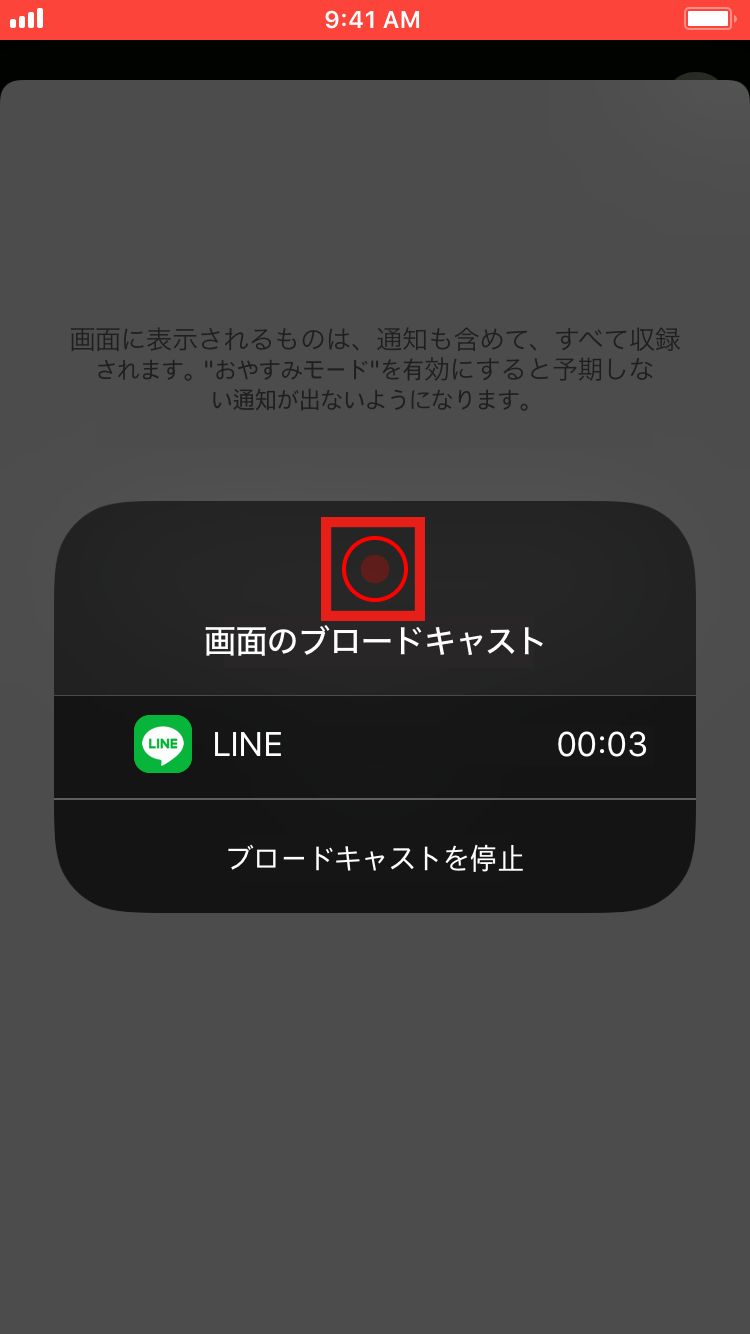
- Androidの場合
表示されるメッセージの[今すぐ開始]をタップし、画面内に表示された録画マークが■になると画面シェアが開始されます。終了するには録画マーク■をタップします。
※端末の種類によって操作や表示されるメッセージが異なる場合がございます。
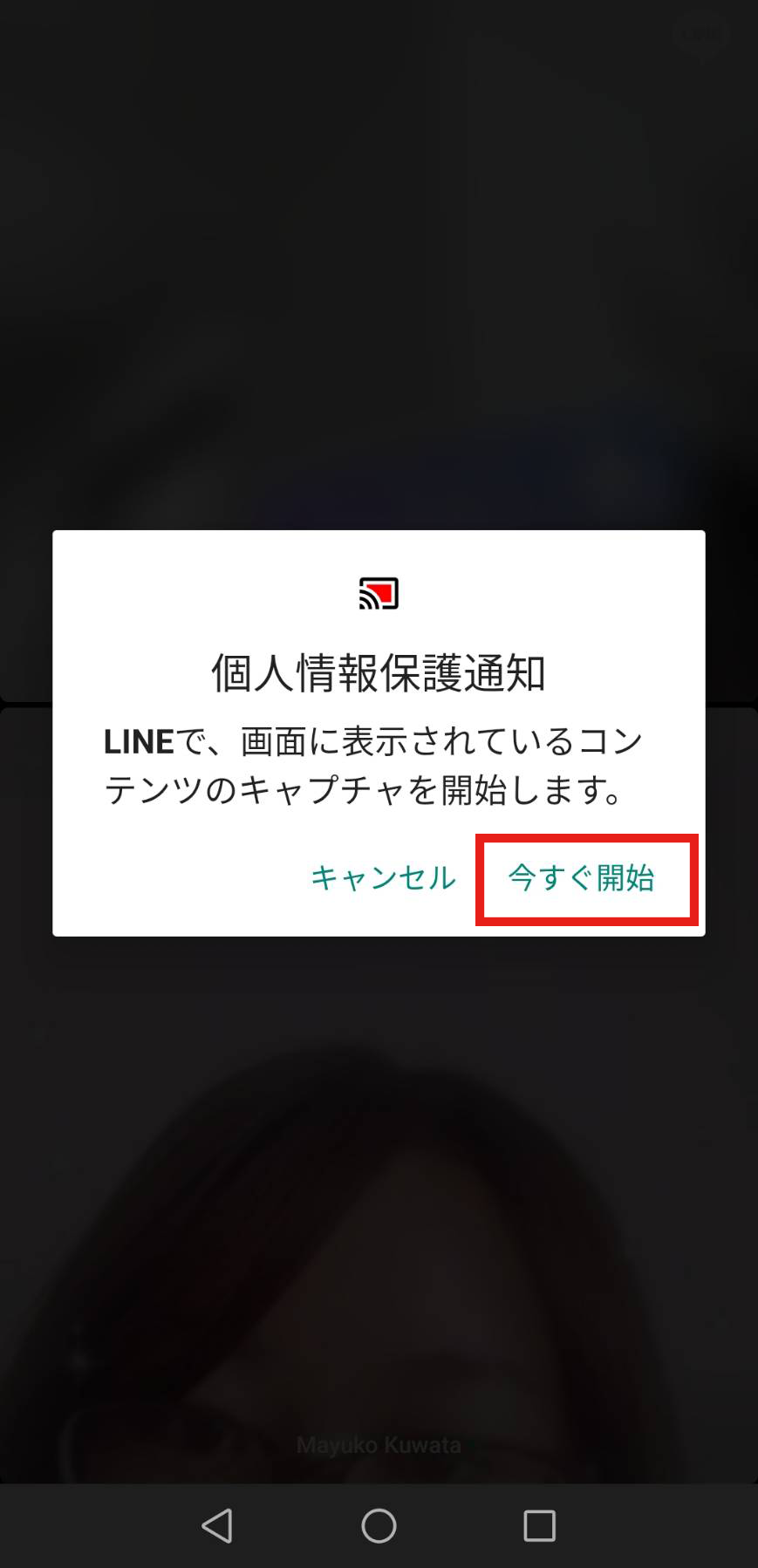
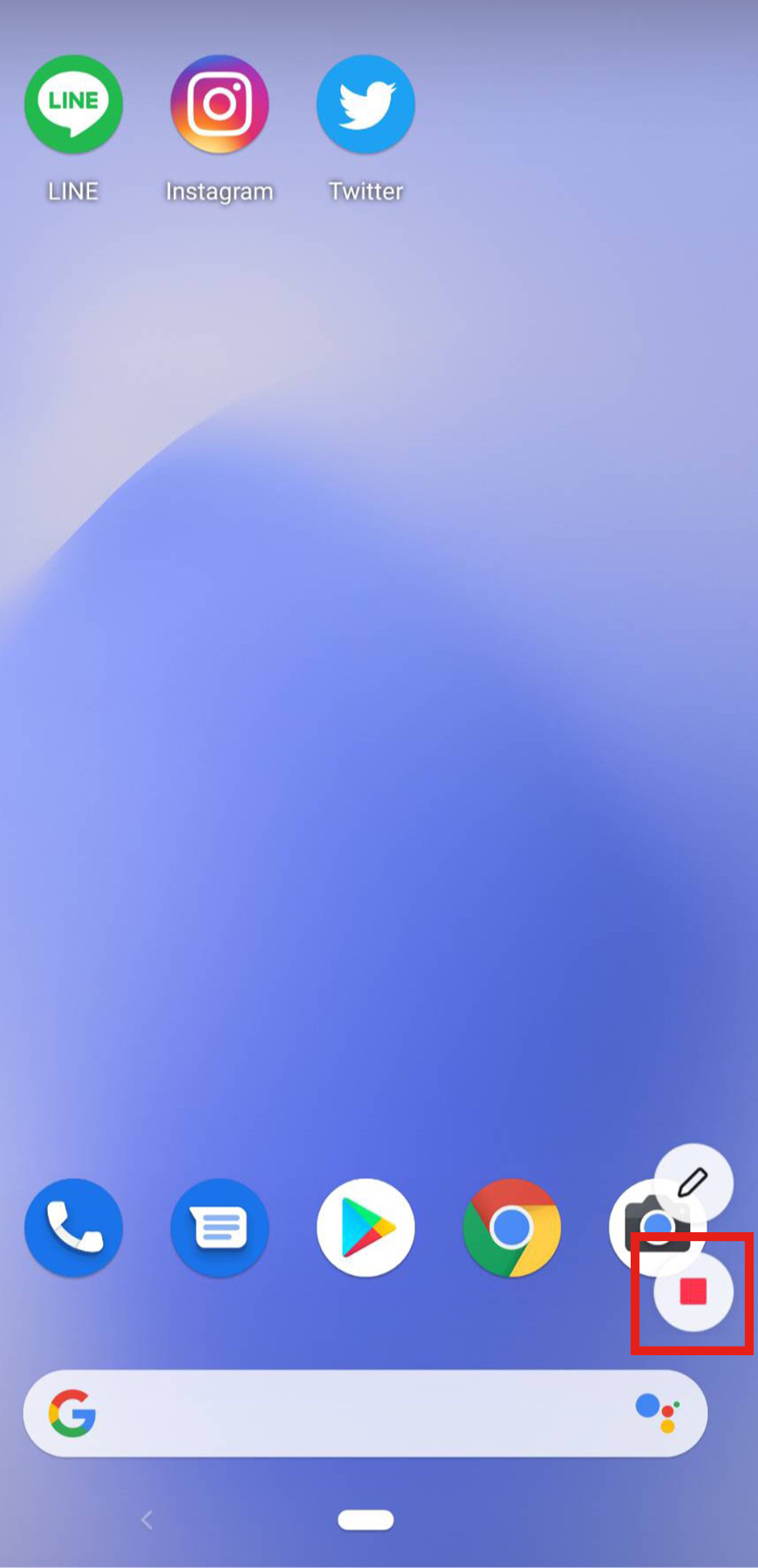
関連記事
LINEで発生している問題を解決するための
ヘルプページもご覧ください